Windows PowerShellを使用してシステムのサービス タグを見つける方法
Riepilogo: MicrosoftがWMIコマンドライン(WMIC)ツールを廃止し、コマンドプロンプトが実行可能なオプションではなくなったため、Windows PowerShellを使用してデル製デバイスのサービス タグを見つける方法。
Questo articolo si applica a
Questo articolo non si applica a
Questo articolo non è legato a un prodotto specifico.
Non tutte le versioni del prodotto sono identificate in questo articolo.
Istruzioni
影響を受けるプラットフォーム:
- OptiPlex
- Latitude
- Precision Workstation
- Inspiron
- XPS
- Vostro
- Alienware
- Dell Gシリーズ
対象オペレーティング システム:
- Windows 10
- Windows 11
注:Windows PowerShell の詳細については、「 PowerShell とは」を参照してください。


Windowsノートパソコンおよびデスクトップ
- 画面の左下にあるWindows検索バーに 「PowerShell 」と入力し、結果のリストから [Windows PowerShell ]を選択します。
- PowerShellウィンドウで、次のように入力します。
GWMI -Class Win32_Bios | select SerialNumberと入力してEnterを押します。 - 次の画像のように、サービス タグ(シリアル番号)が表示されます。
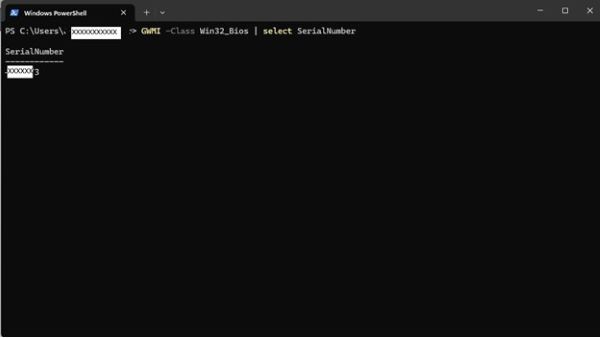
Windowsタブレット
- Windowsタイル画面で、下から上にスワイプして 、[すべてのアプリ]をタップします。
- Windows PowerShell が表示されるまで右にスクロールします。
- PowerShellウィンドウで、スクリーン キーボードを使用して次の文字を入力します
GWMI -Class Win32_Bios | select SerialNumberと入力してEnterを押します。 - 次の画像のように、サービス タグ(シリアル番号)が表示されます。
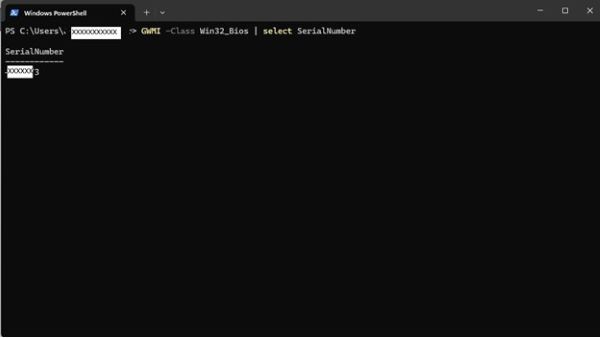
 お使いのコンピューターは保証対象外ですか? 保証期間外サポートについては、Dell.com/support Webサイトにアクセスして、お使いのDell製品のサービス タグを入力し、デル・テクノロジーズのサービスをご確認ください。
お使いのコンピューターは保証対象外ですか? 保証期間外サポートについては、Dell.com/support Webサイトにアクセスして、お使いのDell製品のサービス タグを入力し、デル・テクノロジーズのサービスをご確認ください。
注:サービスは現在、米国、カナダ、英国、フランス、ドイツ、中国の個人ユーザーおよび法人ユーザー向けコンピューターのお客様のみが利用できます。サービスはサーバーおよびストレージ システムには適用されません。
Informazioni aggiuntive
その他のリファレンス
お手持ちのDellコンピューターまたは製品に応じて、Dell製品のサービス タグを検索する方法の詳細については、次のリンクに従ってください。
Prodotti interessati
Alienware, Inspiron, OptiPlex, Vostro, XPS, G Series, G Series, Alienware, Inspiron, Latitude, Vostro, XPS, Fixed Workstations, Mobile WorkstationsProprietà dell'articolo
Numero articolo: 000130711
Tipo di articolo: How To
Ultima modifica: 20 set 2024
Versione: 13
Trova risposta alle tue domande dagli altri utenti Dell
Support Services
Verifica che il dispositivo sia coperto dai Servizi di supporto.